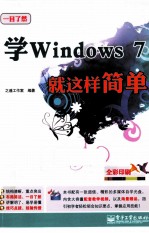
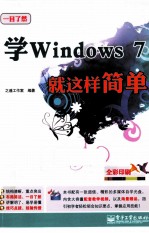
一目了然 学Windows 7就这样简单PDF电子书下载
- 电子书积分:11 积分如何计算积分?
- 作 者:之遥工作室编著
- 出 版 社:北京:电子工业出版社
- 出版年份:2012
- ISBN:9787121169564
- 页数:287 页
第1章 先行一步——认识与安装Windows 7
1.1选择合适的Windows 7版本 14
1.1.1了解Windows 7的版本 14
1.1.2如何选择不同版本的Windows 7 15
1.2 Windows 7初体验 18
1.2.1绚丽的界面 18
1.2.2了解任务栏布局 18
1.2.3快捷的搜索功能 19
1.2.4强大的IE 8 19
1.2.5增强的影音娱乐 20
1.2.6移动与触控功能 20
1.3在电脑中安装Windows 7 20
1.3.1 Windows 7的安装条件 20
1.3.2全新安装Windows 7 21
1.3.3安装Windows XP与Windows 7双系统 26
1.4激活Windows 7 28
1.5本章学习小结 30
第2章快速上手——Windows 7的基本操作 32
2.1启动与退出Windows 7 32
2.1.1启动Windows 7 32
2.1.2退出Windows 7 33
2.1.3休眠与睡眠 33
2.2绚丽的Windows 7桌面 34
2.2.1简洁的桌面 34
2.2.2方便的“开始”菜单 34
2.2.3实用的任务栏 37
2.3 管理好桌面图标 38
2.3.1显示系统图标 38
2.3.2显示程序快捷方式 39
2.3.3调整与排列桌面图标 40
2.4简洁的“开始”菜单 41
2.4.1从“开始”菜单启动程序 41
2.4.2方便的搜索功能 42
2.4.3根据习惯设置“开始”菜单 43
2.5好用的任务栏 44
2.5.1使用任务栏程序按钮 44
2.5.2自定义设置任务栏 46
2.5.3定制通知区域图标 48
2.6 Windows 7窗口体验 48
2.6.1认识Windows 7窗口 49
2.6.2学会使用窗口控制按钮 51
2.6.3最大化与最小化窗口 52
2.6.4调整窗口大小与位置 53
2.6.5多窗口切换 54
2.6.6摇一摇桌面清理 54
2.6.7关闭窗口 55
2.7本章学习小结 56
第3章 必备技能——文本输入与字体安装 58
3.1选择与切换输入法 58
3.1.1切换输入法 58
3.1.2设置默认输入法 58
3.1.3设置输入法切换热键 59
3.2添加与安装输入法 60
3.2.1添加输入法 60
3.2.2安装第三方输入法 62
3.2.3删除输入法 64
3.3常用输入法的使用 65
3.3.1使用微软拼音输入法 65
3.3.2使用搜狗拼音输入法 66
3.4方便的语音识别功能 67
3.4.1启用语音识别 67
3.4.2学习语音教程 70
3.4.3声音训练 72
3.4.4使用语音识别功能输入文本 73
3.5安装外部字体 74
3.6本章学习小结 75
第4章 清晰明了——管理好个人文件 77
4.1认识文件与文件夹 77
4.1.1文件的用途 77
4.1.2文件夹的用途 79
4.1.3电脑中文件的保存结构 79
4.2查看文件与文件夹 80
4.2.1查看磁盘信息 80
4.2.2浏览文件与文件夹 81
4.2.3方便地跳转浏览位置 82
4.2.4调整查看方式 82
4.3管理文件与文件夹 84
4.3.1新建空白文件夹 85
4.3.2选择文件与文件夹 86
4.3.3重命名文件与文件夹 86
4.3.4复制文件与文件夹 87
4.3.5移动文件与文件夹 88
4.3.6删除文件与文件夹 89
4.4还原与彻底删除文件 90
4.4.1还原误删除的文件 90
4.4.2彻底清理无用的文件 91
4.5文件与文件夹高级管理 91
4.5.1查看文件与文件夹属性 91
4.5.2显示与隐藏文件扩展名 92
4.5.3隐藏文件与文件夹 94
4.6本章学习小结 95
第5章 多人共用——建立与管理用户账户 97
5.1 Windows 7账户类型 97
5.1.1 Administrator账户 97
5.1.2标准用户账户 97
5.1.3 Guest账户 97
5.2为使用者建立新账户 97
5.2.1新建账户 98
5.2.2设置账户密码 99
5.3管理已有的用户账户 100
5.3.1修改账户名称 101
5.3.2设置账户图标 101
5.3.3更改账户类型 103
5.3.4删除不用的账户 103
5.4用户账户高级管理 104
5.4.1启用Administrator账户 104
5.4.2启用Guest账户 106
5.4.3以管理员身份运行程序 106
5.4.4创建密码重设盘 107
5.5注销与切换账户 108
5.5.1注销登录账户 109
5.5.2切换账户登录 109
5.6控制账户使用权限 109
5.6.1启用家长控制 110
5.6.2限制使用时间 110
5.6.3限制使用软件 112
5.7本章学习小结 113
第6章 与众不同——让Windows更好用的设置 115
6.1屏幕显示更个性 115
6.1.1调整屏幕分辨率 115
6.1.2更换系统主题 116
6.1.3更改桌面背景 117
6.1.4更改窗口色调 118
6.1.5设置屏幕保护 119
6.1.6设置系统声音 121
6.1.7更改图标样式 122
6.2有趣的桌面小工具 125
6.2.1显示桌面小工具 125
6.2.2调整与设置桌面小工具 126
6.2.3获取更多小工具 127
6.3贴近自己的使用习惯 129
6.3.1调整鼠标移动速度 129
6.3.2调整指针双击速度 130
6.3.3更改键盘按键重复率 130
6.4调整日期与时间 131
6.4.1查看系统日期与时间 132
6.4.2更改系统日期与时间 132
6.4.3添加附加时钟 133
6.5笔记本电脑电源设置 134
6.5.1使用电源计划 134
6.5.2定义电源按钮功能 134
6.5.3设置自动节能时间 135
6.5.4创建电源方案 136
6.6 本章学习小结 137
第7章 便利无比——使用Windows 7自带工具 139
7.1用“记事本”临时记录 139
7.1.1启动并认识“记事本”程序 139
7.1.2输入与编辑文本 139
7.1.3设置简单的文本格式 140
7.1.4保存文本文档 141
7.2用“写字板”工具编排资料 142
7.2.1更简洁直观的写字板 142
7.2.2输入与编排文本 143
7.2.3在文档中插入图片 145
7.2.4保存与打印文档 146
7.3用“画图”工具创意绘图 148
7.3.1自由绘制图形 148
7.3.2简单照片处理 150
7.4使用多功能计算器 152
7.4.1计算常规数据 152
7.4.2专业计算 153
7.5实用的辅助功能 154
7.5.1截图工具 154
7.5.2屏幕键盘 156
7.5.3“录音机”工具 156
7.5.4“放大镜”工具 157
7.5.5“便笺”工具 158
7.6本章学习小结 159
第8章 影音娱乐——使用Windows 7媒体工具 161
8.1浏览与查看图片 161
8.1.1浏览图片文件 161
8.1.2查看图片 161
8.2 Windows Media Player播放影音 162
8.2.1播放电影与视频 162
8.2.2播放音乐与歌曲 163
8.2.3刻录音乐CD 164
8.3 Windows Media Center 165
8.3.1运行Windows Media Center 165
8.3.2 Windows Media Center的控制方法 165
8.3.3播放电影 166
8.3.4播放音乐 166
8.3.5欣赏照片 169
8.4 Windows DVD Maker制作个人DVD 170
8.5有趣的Windows游戏 171
8.5.1 Windows 7提供的游戏 172
8.5.2开始精彩游戏 172
8.6本章学习小结 173
第9章 按需定制——管理电脑软硬件 175
9.1安装常用软件 175
9.1.1安装Office办公软件 175
9.1.2安装压缩工具WinRAR 178
9.2管理电脑中的软件 179
9.2.1卸载无用的软件 179
9.2.2修复损坏的软件 180
9.3设置默认程序 181
9.3.1设置程序默认打开的文件类型 181
9.3.2设置文件关联程序 182
9.3.3移动存储设备自动播放设置 183
9.4查看与管理硬件 184
9.4.1查看CPU与内存信息 184
9.4.2使用设备管理器查看硬件信息 185
9.4.3禁用与启用设备 186
9.5安装与卸载硬件 186
9.5.1直接安装驱动程序 187
9.5.2查找并添加硬件 188
9.5.3更新驱动程序 191
9.5.4卸载硬件 192
9.6本章学习小结 193
第10章 信息共享——建立和配置个人网络 195
10.1把电脑接入Internet 195
10.1.1连接ADSL设备 195
10.1.2建立ADSL连接 195
10.2组建小型局域网 197
10.2.1局域网的组建方法 197
10.2.2配置IP地址 198
10.2.3设置计算机标识与工作组 199
10.2.4局域网共享Internet 201
10.2.5连接到无线路由器 203
10.2.6查看与诊断网络 204
10.3共享局域网资源 205
10.3.1文件共享 205
10.3.2共享打印机 207
10.3.3添加网络打印机 207
10.4本章学习小结 209
第11章 遨游网络——用IE浏览器浏览网页 211
11.1使用IE 8浏览器浏览网页 211
11.1.1认识IE8浏览器 211
11.1.2通过网址打开网站 212
11.1.3搜索网页 213
11.1.4浏览网页链接 214
11.1.5在新窗口中打开网页 215
11.2多选项卡浏览网页 216
11.2.1在新选项卡中打开网页 216
11.2.2排列选项卡 219
11.2.3关闭选项卡 219
11.3收藏感兴趣的网页 220
11.3.1将网页添加到收藏夹 220
11.3.2快速打开收藏页面 221
11.4保存有用的网页 221
11.4.1保存整个网页 221
11.4.2保存网页中的部分文本 222
11.4.3保存网页中的图片 224
11.5下载网络中的资 225
11.6让浏览器更好用的设置 226
11.6.1设置浏览器主页 226
11.6.2设置临时文件与历史记录 227
11.6.3阻止弹出窗口 229
11.6.4调整浏览器安全级别 230
11.7本章学习小结 230
第12章 沟通交流——在线通信与电子邮件 233
12.1下载与安装Windows Live软件包 233
12.2注册与登录Windows Live Messenger 235
12.2.1获取Windows Live ID 235
12.2.2登录Windows Live Messenger 236
12.3与好友在线交流 237
12.3.1添加联系人 237
12.3.2发送信息 239
12.4使用Windows Live Mail 收发电子邮件 240
12.4.1配置邮箱账户 240
12.4.2撰写与发送邮件 241
12.4.3接收与阅读邮件 243
12.4.4回复与转发邮件 244
12.5本章学习小结 245
第13章 完美呵护——系统维护与备份 247
13.1定期维护磁盘 247
13.1.1清理系统磁盘 247
13.1.2磁盘碎片整理 248
13.1.3磁盘错误检查 250
13.2合理优化系统 251
13.2.1管理启动项 251
13.2.2设置虚拟内存 252
13.2.3关闭无用的进程 254
13.3备份与还原个人文件 255
13.3.1备份个人文件 255
13.3.2还原个人文件 258
13.4 Windows轻松传送 261
13.4.1创建旧系统设置 261
13.4.2传送电脑设置 264
13.5 Windows系统还原 266
13.5.1创建系统还原点 266
13.5.2还原系统 268
13.6制作磁盘映像 269
13.6.1制作系统映像 269
13.6.2用映像文件恢复磁盘 271
13.7本章学习小结 272
第14章 防患未然——Windows 7安全设置 274
14.1 Windows Update系统更新 274
14.1.1检查与安装更新 274
14.1.2设置更新频率 275
14.1.3卸载已经安装的更新 276
14.2 Windows Defender间谍软件扫描 277
14.2.1扫描间谍软件 278
14.2.2设置Windows Defender 279
14.3启用Windows防火墙 280
14.3.1打开Windows防火墙 280
14.3.2控制程序访问网络 281
14.4使用杀毒软件 282
14.4.1安装杀毒软件 283
14.4.2查杀电脑病毒 285
14.5本章学习小结 286
- 《BBC人体如何工作》(英)爱丽丝.罗伯茨 2019
- 《慢性呼吸系统疾病物理治疗工作手册》(荷)瑞克·考斯林克(RikGosselink) 2020
- 《掌控工作》邵文瀚著 2020
- 《社会工作专业英语》俞炎燊 2019
- 《中国共产党支部工作条例问答》张越编著 2019
- 《社会工作实习教育研究的反身性书写》权福军 2018
- 《抗战与军队政治工作》李富春等著 1938
- 《思维导图工作法》王玉印著 2020
- 《工作-家庭支持氛围影响机制的实证研究》刘崇瑞 2019
- 《干部人事档案工作条例》中共中央办公厅 2018
- 《市政工程基础》杨岚编著 2009
- 《家畜百宝 猪、牛、羊、鸡的综合利用》山西省商业厅组织技术处编著 1959
- 《《道德经》200句》崇贤书院编著 2018
- 《高级英语阅读与听说教程》刘秀梅编著 2019
- 《计算机网络与通信基础》谢雨飞,田启川编著 2019
- 《看图自学吉他弹唱教程》陈飞编著 2019
- 《法语词汇认知联想记忆法》刘莲编著 2020
- 《培智学校义务教育实验教科书教师教学用书 生活适应 二年级 上》人民教育出版社,课程教材研究所,特殊教育课程教材研究中心编著 2019
- 《国家社科基金项目申报规范 技巧与案例 第3版 2020》文传浩,夏宇编著 2019
- 《流体力学》张扬军,彭杰,诸葛伟林编著 2019
- 《电子测量与仪器》人力资源和社会保障部教材办公室组织编写 2009
- 《少儿电子琴入门教程 双色图解版》灌木文化 2019
- 《指向核心素养 北京十一学校名师教学设计 英语 七年级 上 配人教版》周志英总主编 2019
- 《北京生态环境保护》《北京环境保护丛书》编委会编著 2018
- 《指向核心素养 北京十一学校名师教学设计 英语 九年级 上 配人教版》周志英总主编 2019
- 《通信电子电路原理及仿真设计》叶建芳 2019
- 《高等院校旅游专业系列教材 旅游企业岗位培训系列教材 新编北京导游英语》杨昆,鄢莉,谭明华 2019
- 《电子应用技术项目教程 第3版》王彰云 2019
- 《中国十大出版家》王震,贺越明著 1991
- 《近代民营出版机构的英语函授教育 以“商务、中华、开明”函授学校为个案 1915年-1946年版》丁伟 2017
